Cách cấu hình Gmail vào Email hệ thống 3.0
Để cấu hình Gmail vào Email hệ thống ( Email Marketing) Anh/ chị vui lòng thao tác theo các bước sau:
Click vào tên hiển thị của Anh/ Chị ở góc phải màn hình sau đó chọn " Cài đặt" chọn "Email Marketing" màn hình cấu hình Email sẽ được hiển ra. Anh / chị vui lòng điền đầy đủ các thông tin
1. Email hiển thị khi gửi/ Tài khoản dùng để gửi mail: nhập tài khoản Gmail
2. Tên hiển thị khi gửi: nhập tên thương hiệu công ty/ doanh nghiệp
3. Mật Khẩu: nhập mật khẩu của tài khoản Gmail
4. Địa chỉ máy chủ SMTP: ssl://smtp.gmail.com
5. Port: 465
Sau khi nhập đầy đủ các thông tin trên nhấn " Lưu"
Sau đấy kéo xuống màn hình đến dòng " Kiểm tra cấu hình email" nhập tài khoản Gmail trên vào đây nhấn " Kiểm tra cấu hình" nếu việc cấu hình thành công hệ thống sẽ thông báo " Gửi email thành công. Vui lòng kiểm tra hòm thư"
Nếu Email cấu hình gửi đi không thành công , Anh/ chị đăng nhập vào tài khoản Gmail và và tắt chế độ bảo mật 2 lớp theo 2 đường link sau:
https://support.google.com/accounts/answer/6010255?hl=en
https://accounts.google.com/b/0/DisplayUnlockCaptcha
(THAM KHẢO THÊM CÁCH TẮT BẢO MẬT 2 LỚP Ở BÀI VIẾT:https://wiki.getfly.vn/portal/post/891)
Sau khi mở bảo mật 2 lớp của Gmail, anh/chị thao tác bật cho phép ứng dung thứ 3 truy cập tài khoản theo đường link sau:
https://myaccount.google.com/lesssecureapps?utm_source=google-account&utm_medium=web&hl=vi Sau khi bỏ bảo mật 2 lớp của Gmail , quay lại nhấn kiểm tra cấu hình email lần nữa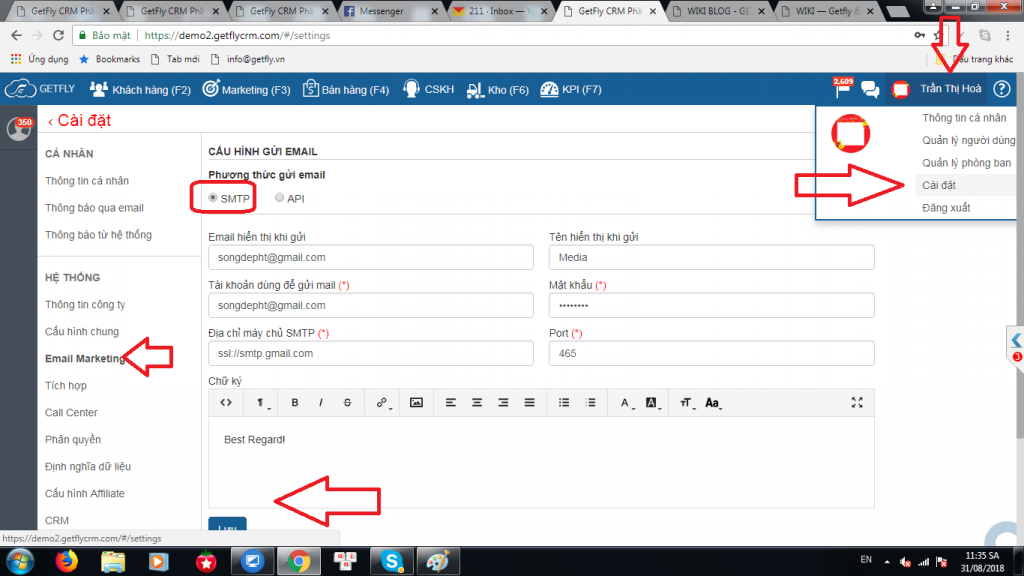
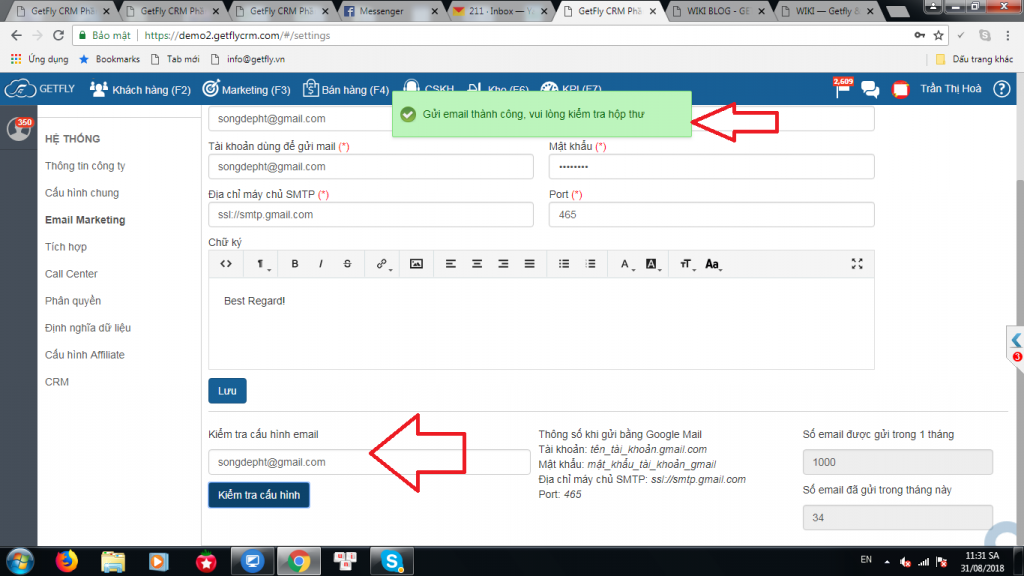
Lưu ý khi cấu hình Gmail vào hệ thống Getfly:
- Do Gmail là tài khoản mail miễn phí nên 1 ngày chỉ gửi được dưới 100 email
- Chỉ gửi được từ email cấu hình
Thông tin tác giả
Trần Thị Quý

 722 lượt xem
722 lượt xem